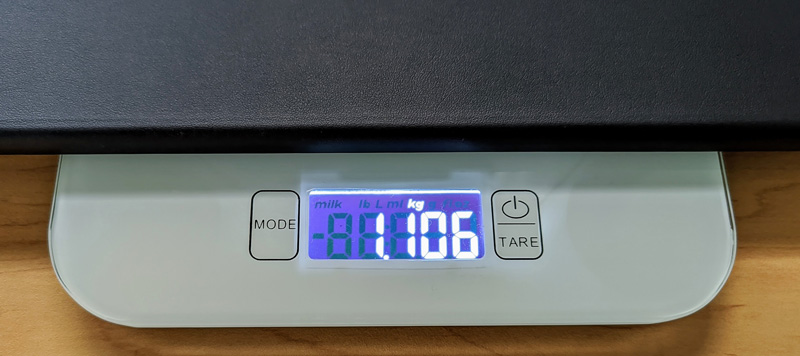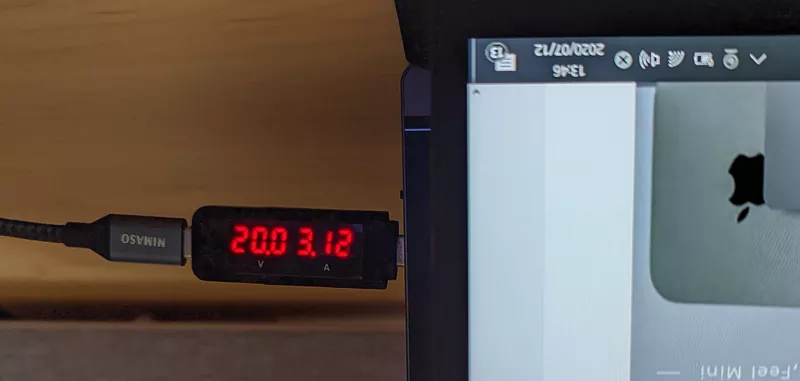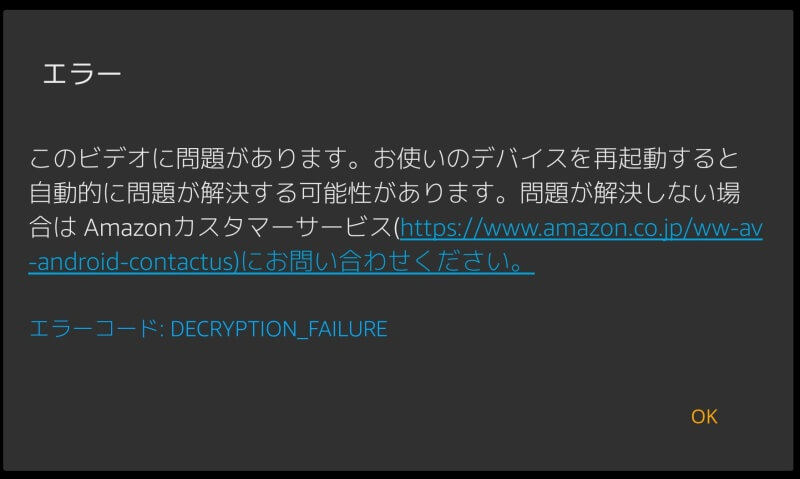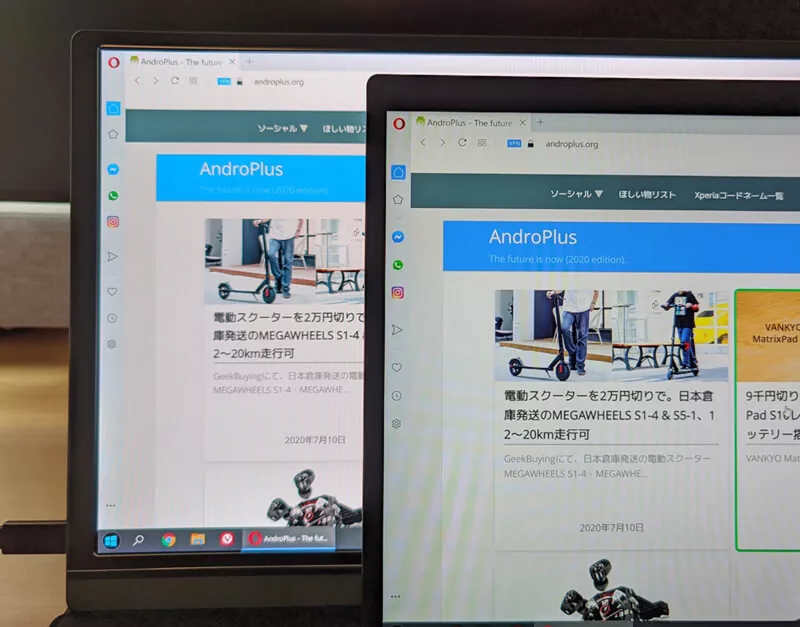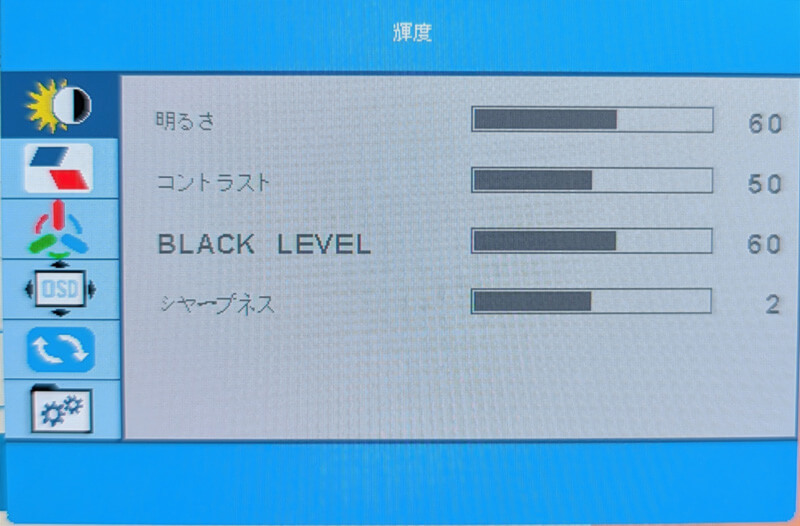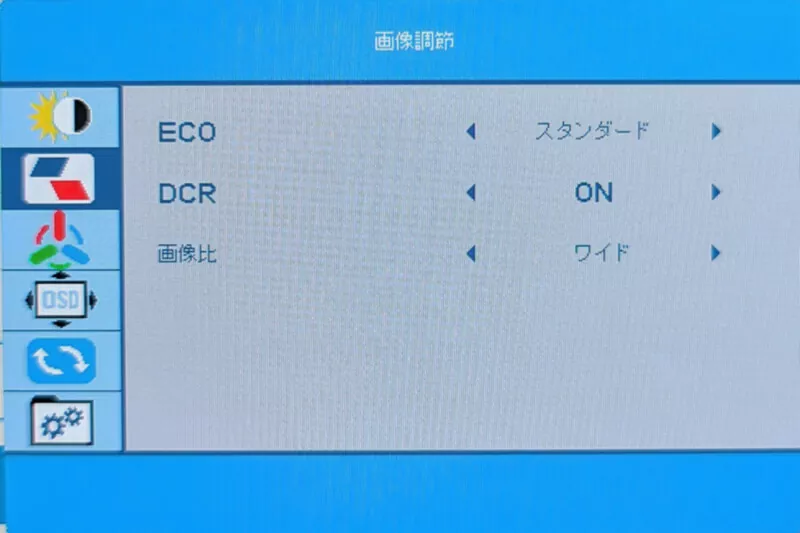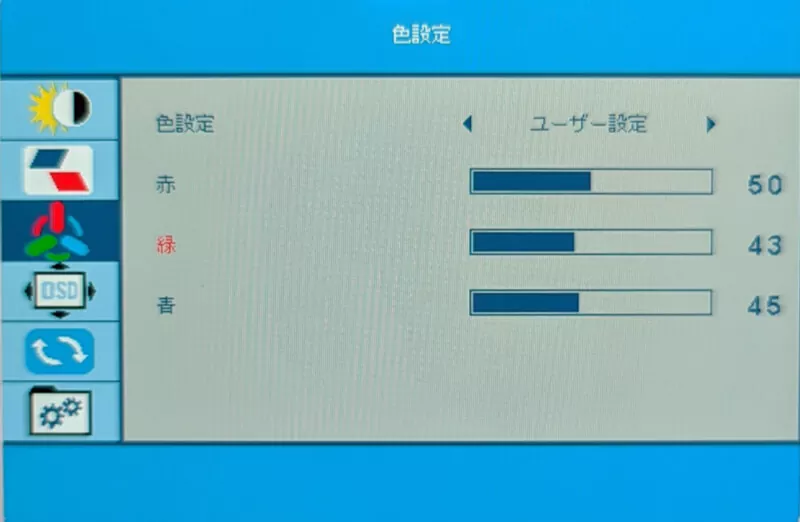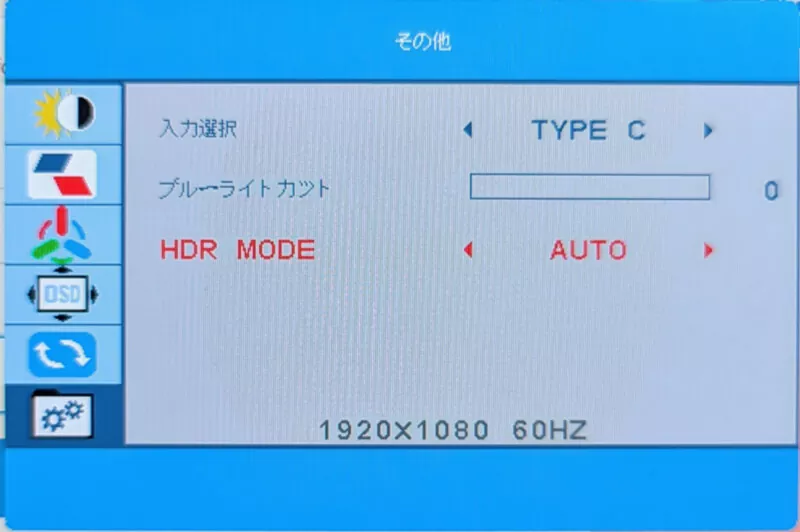Lepow Z1ポータブルモニターをいただきました。
USB Type-Cケーブル一本で映せる
Lepow Z1は持ち運べる15.6インチFHDモニターです。
通常のモニターであれば机の上に固定して使うことを想定して作られていますが、ポータブルモニターは外出先などでも使いやすいように設計されています。
本体のほか保護ケースと保護フィルムが付属しており、そのほかにもUSB Type-C to Type-Cケーブル (映像出力向け)、HDMI to mini HDMIケーブル、USB Type-A to Type-Cケーブル (充電向け)、USB Type-A充電器、ユーザーガイドが付属しています。
映像出力に必要なケーブルが全て揃っていますし、Lepow Z1さえ買えばすぐ使い始められるのは良いですね。
保護ケースはマグネットでくっつくようになっており、スタンドとして使うこともできます。重量的に仕方が無かったのかもしれませんが、個人的には本体にU字スタンドなどを付けて、カバーなしで立たせられるようにしてもらいたかったです。
ディスプレイは15.6インチFHD (1920×1080・16:9)で、非光沢・ノングレアです。
顔の輪郭は映りますが反射・映り込みはかなり抑えられているので、見やすいです。
もっと輪郭も分からないほどのアンチグレアが良い、という場合はOverLay Plusを購入しましょう。
保護カバーなしだと723gで、大きさの割に重さを感じさせません。
保護カバーありだと1.106kgと、1kgを超えます。
背面の左上にPSEマークが書かれています。
USB Type-Cで充電しながら映像出力も
正面左側には出力計ポートが揃っています。
USB Type-CポートではDisplayPort Alternate Modeを使用できる機器であれば、USB Type-C to Type-Cケーブル一本で映像・音声出力と電源供給を済ませられます。
例えばROG Phone IIやOnePlus 8 Proなど最近のハイエンドAndroidスマホ・PCであれば大抵USB Type-Cポートでの映像出力に対応していますが、非対応機器でもHDMIポートがあればmini HDMI to HDMIケーブルで接続できます。
スピーカーは左右に付いておりステレオ再生してくれますが、1Wのため「音が鳴る」程度でしかありません。どこか遠くで鳴っているような感じの音質なので、ちゃんとした良い音で聞きたければ3.5mmイヤホンジャックでスピーカーやイヤホンに繋ぐか、Bluetoothトランスミッターを使うかしましょう。
正面右側には電源ボタン、ダイヤル、給電用USB Type-Cポートがあります。
ケーブルを挿せば自動で画面がオンになるので、基本的には電源ボタンは押さなくて構いません。
ダイヤルで明るさと音量調整もできます。
Lenovo ThinkPad X1 Carbonを繋いだ状態で充電してみたところ、20V / 3.1A = 62Wでパススルー充電されていました。
映像出力用にPCのUSB Type-Cポートを使いきってしまっても、給電用ポートに挿しておけば充電できるので安心ですね。
OnePlus 8 Proをaceyoon USB Type-C to Type-Cケーブルで接続してみたところ、ちゃんと映像と音声が出力されました。
aceyoon USB Type-C to Type-Cケーブルは1,000円切りなのにUSB PD 100WやUSB 3.1 Gen2、映像出力に対応していますし、おすすめです。
YouTubeなどの動画サービスは問題なくFHD@60Hzで映せます。
Amazon プライムビデオのようなDRMが掛かっているサービスではDECRYPTION_FAILUREと出て再生できませんが、ストリーミングではなくダウンロードして再生すると問題なく高画質で再生できます。
RX100III (DSC-RX100M3)をmicro HDMI To mini HDMI変換ケーブルで接続したところ、ちゃんと映像が映りました。
RX100IIIの場合「HDMI情報表示」をオフにすると本体の画面も表示しつつ、大きな画面で確認することもできるようになるので撮影が捗ります。
小さい画面だと細かな部分がどうなっているか確認しにくいものですし、HDMI出力対応カメラをお持ちの方にはおすすめです。1mだとカメラをあまり動かせなくなるので、1.8mなど長めのケーブルのほうが良いと思います。
Nintendo Switchの場合、純正電源アダプターで充電している状態ならmini HDMIケーブルで繋いで映像出力できます。(プロテクトが掛かっているため)
Xenoblade Definitive Editionを2時間ほどプレイしてみましたが特に画面の乱れや遅延なども発生せず、問題なくプレイできました。
テレビが使えない場所でもLepow Z1があれば大画面・高画質で楽しめますし、あつまれ どうぶつの森のようにみんなで集まってプレイできるゲームにもおすすめです。
視野角は178°です。実際に斜めから見ても綺麗ですし、視野角に問題はありません。
ディスプレイは応答時間:5ms、輝度(標準値): 300 cd/m2、コントラスト比:1000:1です。
ただ、色の再現性はハイエンドなディスプレイに比べるとやはり劣ります。
Lepow Z1はsRGBカバー率85%ですが、sRGBカバー率99%以上というLenovo ThinkPad X1 Carbon (2019) のディスプレイと比べると、写真なので分かりにくいですがLepow Z1のほうがどう調整しても色が明るくなりすぎてしまったり、白色に近づけにくかったりしました。
2万円のポータブルモニターにそこまで求めるのは酷というものですし、写真編集など色の再現性が重要となるような作業以外でなら、問題なく使えます。
テレワーク中にノートPCのサブモニターとして使い作業効率アップを図るなど、ビジネス用途でも役立ちます。
OSDで設定変更可
正面右側のダイヤルを押すことで、OSDメニューが表示されます。
コントラストは50だと色が明るくなりやすいので、40程度にしておいたほうが良さそうです。
明るさなどが調整できないときは、「ECO」をスタンダードにしておきましょう。
「DCR」はDynamic Contrast Ratio・輝度自動調整のことで、コントラストが自動調整されます。
「画像比」はワイド (16:9)と4:3の2種類から選べます。通常はワイドで良いでしょう。
色温度は暖色・寒色・ユーザー設定の3種類あり、ユーザー設定では赤・青・緑を100段階で調整できます。
赤色が強めな感じがするので、緑と青を低めにするとちょうどいい色合いになりました。
ブルーライトカット機能も搭載されています。
HDRも使用できるので、対応機器があれば使うこともできます。
スマートフォンやノートPC、ゲーム機など幅広い機器を繋ぐだけで簡単に使えますし、USB Type-Cでパスルルー充電できるのでポート数が少ない場合にも便利です。
色合いの調整が難しいものの、じっくり見比べなければ分かりにくいですし写真編集など以外では問題ないでしょう。
モニターの置き場所に縛られず、外出先などでも大画面を使いたい、という方にLepow Z1はおすすめです。
2020/07/13現在、22,280円で販売されています。クーポンR98J84AFにて2020/10/13まで500円オフで購入できます。